Tu iPhone no se conecta a la red Wi-Fi y no sabes por qué. Tal vez tu computadora se conecta al WiFi, tal vez el iPhone de tu amigo también se conecte, o tal vez ningún dispositivo se conecte en absoluto. Tal vez tu iPhone se conecte a otras redes Wi-Fi excepto una, o tal vez no se conecte a ninguna red.
Hay muchos problemas cuando se trata de diagnosticar y resolver este inconveniente, pero te ayudaré a llegar al fondo del asunto. En este artículo, te explicaré por qué tu iPhone no se conecta a Wi-Fi y te ayudaré a solucionar el problema, ya sea con tu iPhone o tu router / modem.
Mientras tanto, en la Tienda de Apple…
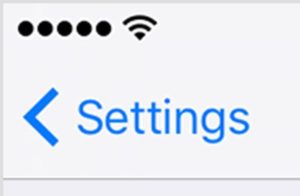
“¿Mi iPhone no se conecta a ninguna red Wi-Fi o solamente es una red a la que mi iPhone no se conecta?”
Si no tienes otra red Wi-Fi para probar tu iPhone, dirigete a un Starbucks, tu biblioteca local o la casa de tu amigo e intenta conectarte a su Wi-Fi. Si tu iPhone se conecta a otra red significa que no es un problema del hardware de tu iPhone, sino que hay un problema entre tu iPhone y tu router o modem en casa.
Nota: Si tu iPhone no se conecta a ninguna red inalámbrica, dirígete a la sección de este artículo llamada Eliminar todas las redes Wi-Fi almacenadas en tu iPhone . Si eso no funciona, ingresa a la sección llamada Diagnóstico de problemas de hardware. ¡Mira mi otro artículo si Wi-Fi está atenuado en Ajustes!
La Solución Más Sencilla
Si aún no lo has hecho, intenta apagar tu iPhone y tu modem o router Wi-Fi y volver a encenderlos.
- En tu iPhone, mantén presionado el botón de encendido hasta que aparezca deslizar para apagar. Desliza tu dedo por la pantalla y espera a que tu iPhone se apague. Tu iPhone puede tardar 15 segundos o más en apagarse. A continuación, mantén presionado el botón de encendido hasta que veas que aparece el logotipo de Apple en la pantalla.
- Usaremos un truco muy técnico para apagar y encender tu modem o enrutador Wi-Fi: retira el cable de alimentación de la pared y vuelve a enchufarlo.
Después de que tu modem o router se reinicie, intenta volver a conectar tu iPhone al Wi-Fi. Si este paso soluciona el problema de conexión entonce significa que el causante es un problema de software de tu modem o router (a veces llamado firmware). Pocas personas entienden cómo funcionan realmente las redes Wi-Fi. Todos los modems o routers Wi-Fi utilizan esencialmente el mismo hardware para crear redes inalámbricas, pero el software integrado en los routers Wi-Fi varía mucho de un modelo a otro.
Al igual que como sucede con tu iPhone y tu computadora, el software integrado en tu router puede fallar. El router puede estar transmitiendo una señal Wi-Fi, pero el software integrado no responde cuando un dispositivo intenta conectarse. Si reniciar tu router inalámbrico soluciona el problema, es posible que desees consultar el sitio web del fabricante para ver si hay una actualización de software (o firmware) disponible para su router. Las actualizaciones de software pueden evitar que el problema vuelva a aparecer.
Cuando Tu iPhone Se Conecta A Todas Las Redes Wi-Fi, Excepto Una
Este escenario hace que sea muy difícil diagnosticar el problema, especialmente desde una Tienda Apple. Por lo general, el cliente no puede reproducir el problema porque solo ocurre en casa. Lo mejor que puede hacer un técnico es ofrecer algunos consejos genéricos, restablecer algunas configuraciones y desearle al cliente la mejor de las suertes. Espero que este artículo sea más útil que eso, porque a diferencia de un técnico de Apple, puedes llevártelo a casa.
Antes de profundizar, me parece útil reiterar el problema: tu iPhone no se conecta a una red Wi-Fi porque hay un problema o con tu iPhone o con tu router inalámbrico. Los problemas con los iPhones son más fáciles de diagnosticar, por lo que comenzaremos por ahí.
Problemas De iPhones y Redes Wi-Fi
Los iPhones recuerdan todas las redes Wi-Fi a las que te has conectado, junto con la contraseña de cada red. Cuando llegamos a casa del trabajo, nuestros iPhones se vuelven a conectar automáticamente a nuestro Wi-Fi en casa e ingresan la contraseña. Al menos se supone que deben hacerlo.
Uno de los principales beneficios del iPhone, y de lo que siempre se quejan los geeks, es que es simple y por lo tanto, está limitado en términos de la capacidad del usuario de “investigar bajo el capó” para diagnosticar un problema. A diferencia de tu Mac o PC, tu iPhone no puede mostrar la lista de redes Wi-Fi que ha guardado a lo largo de los años. Puedes “olvidar” una red Wi-Fi, pero solo si ya estás conectado a ella.
Activar y Desactivar Wi-Fi
Cuando tu iPhone no se está conectando al Wi-Fi un paso rápido que puedes hacer es apagar y encender rápidamente el Wi-Fi. Piense en ello como apagar y volver a encender tu iPhone: le da a tu iPhone un nuevo comienzo y una segunda oportunidad para establecer una conexión con la red Wi-Fi.
Abra la aplicación Ajustes y toca Wi-Fi. Luego, toca el interruptor junto a Wi-Fi en la parte superior del menú. ¡Espera unos segundos y luego vuelve a activar la función del W-Fi!
Elimina Todas Las Redes Wi-Fi Almacenadas En Tu iPhone
A continuación, intenta restablecer completamente la base de datos de redes Wi-Fi de tu iPhone. Esto soluciona el problema la mayor parte del tiempo y casi elimina la posibilidad de que un problema de software en tu iPhone esté causando el inconveniente de conexión. Ingresa a Ajustes -> General -> Transferir o restablecer iPhone -> Restablecer y elija Restablecer ajustes de red.
Tendrás que volver a conectarte a todas tus redes Wi-Fi e ingresar tus contraseñas nuevamente, así que asegúrate de conocer las contraseñas de las redes antes de restablecer los ajustes. Intenta volver a conectarte a tu router después de que tu iPhone se reinicie. Si aún no se conecta, es hora de echar un vistazo a tu router o modem.
Problemas Con Tu Router Inalámbrico o Módem
Una razón común por la que los iPhones no se conectan a una red Wi-Fi es por que hay un problema con la relación de tu iPhone con tu router inalámbrico. Comprenderás cómo solucionar el problema después de saber un poco más sobre cómo funciona el Wi-Fi en tu iPhone.
Cómo Funcionan Las Redes Wi-Fi y Por Qué Es Importante Para Ti
Hay dos cosas que se relacionan cuando tu iPhone se conecta a una red Wi-Fi: tu iPhone y tu enrutador inalámbrico. Su enrutador inalámbrico transmite una señal con el nombre de tu red inalámbrica para que todos la vean. Cuando te conectas al Wi-Fi, se forma una relación entre tu router y tu iPhone.
Tu router (o modem) es como la oficina de correos. Es el intermediario entre tu iPhone e Internet, al igual que la oficina de correos es el intermediario entre el flujo de correo entre tu hogar y el mundo exterior. Cuando envías una carta, la oficina de correos la entrega en la dirección correcta. Cuando recibes una carta, la oficina de correos solo puede entregarla si conoce tu dirección. Eso es exactamente lo que sucede con tu iPhone.
Cuando tu iPhone y otros dispositivos se conectan a Wi-Fi, tu router asigna a cada uno una dirección separada. Todo en Internet tiene su propia dirección única. Cuando llegaste a payetteforward.com, tu router (o modem) traduce payetteforward.com como 104.24.106.250, la dirección de Internet de este sitio web. Tu computadora también tiene una dirección. Puede averiguar cual es escribiendo ¿Cuál es mi IP? en Google.
¿Cómo Se Relaciona Esto Con Mi iPhone Que No Se Conecta Al Wi-Fi?
La mayoría de las veces, tu iPhone no se conecta al Wi-Fi porque tu router inalámbrico no le asigna una dirección a tu iPhone como debería. Esto puede suceder por diferentes razones, pero solo es necesario comprender que tu router se niega a permitir que tu iPhone se conecte porque está confundido acerca de su dirección.
Restablecer tu router a su configuración predeterminada de fábrica restablece su “libreta de direcciones”, y es la forma más fácil y efectiva de solucionar el problema. No pierdas el tiempo tratando de diagnosticar dificiles problemas de conectividad inalámbrica. Simplemente restablece tu modem o router a los valores predeterminados de fábrica y configúralo nuevamente. Solo toma unos minutos configurar router, pero solucionar problemas de conectividad inalámbrica puede llevar horas.
¿Cómo Restablezco Mi Router A Los Valores Predeterminados De Fábrica?
Si hubiera una forma de hacer esto, te diría cómo. Hay mil millones de router diferentes, así que haré lo mejor que pueda y te mostraré la forma más fácil de averiguar cómo restablecer tu router.
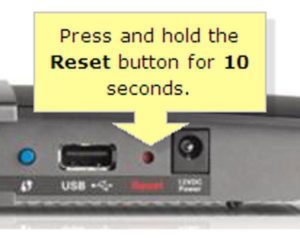
Esta es la forma en que restablecería mi router, pero si no sabes cómo configurar tu router desde cero, asegúrate de tener las instrucciones a mano. Esta es la mejor manera de encontrarlos si tiraste la caja.
- Busca el número de modelo de tu router inalámbrico y anótelo. Por lo general, se encuentra en la parte inferior o lateral de su router.
- Visita el sitio web de asistencia del fabricante y busca tu número de modelo. Encontrarás las instrucciones de configuración o la guía del usuario descargable en el sitio web de asistencia del fabricante. Aquí hay enlaces a algunos de los más importantes:
Cuando Vuelvas A Configurar Tu Red Inalámbrica
Cuando configures tu router inalámbrico, está bien (pero no es necesario) usar el mismo nombre para tu red inalámbrica y la misma contraseña que antes. Intenta volver a conectarte a la red con tu iPhone. Si se conecta, determinamos que el problema estaba en tu router.
Una Razón Menos Común Por La Que Tu iPhone No Se Conecta Al Wi-Fi
Si aún tienes problemas, consulta la configuración de seguridad inalámbrica. Asegúrate de que el tipo de seguridad inalámbrica esté configurado en WPA2 Personal usando encriptación AES, no TKIP o TKIP / AES. No es oficial, pero los dispositivos de Apple parecen tener dificultades con la seguridad de TKIP. Afortunadamente, no es necesario entender por qué. Busca los configuración de seguridad inalámbrica en el manual de tu router para averiguar cómo cambiar esta configuración.
Diagnóstico De Problemas De Hardware
iPhone
Si has restablecido los ajustes de red en tu iPhone y no se conecta a ninguna red Wi-Fi, intenta hacer una restauración DFU a tu iPhone y luego restaurarlo desde una copia de seguridad. Si eso no funciona, es muy probable que necesites reparar tu iPhone.
Las tiendas Apple no reparan las antenas Wi-Fi. Lo mejor que pueden hacer es reemplazar todo tu iPhone, y eso puede ser costoso si no tienes AppleCare + y tu iPhone no tiene garantía o está dañado.
Router
Si has restablecido tu router a la configuración predeterminada de fábrica y ningún dispositivo se conectará a él, puede haber un problema de hardware con tu router Wi-Fi. Visita el sitio web del fabricante para conocer los pasos de solución de problemas antes de decidirte a comprar uno nuevo.
Si Tienes Que Comprar Un Router Nuevo
Los Routers Airport de Apple son fáciles de configurar y tienen un excelente software integrado. No soy un fanático de este este producto de Apple — pero realmente son mejores que los otros que he visto. Son un poco más caros que los otros routers que encontrarás en Amazon, pero puede valer la pena pagar más para evitar más dolores de cabeza.
Finalizando
En este punto, tu iPhone está conectado al Wi-Fi o estás en camino de solucionarlo. Me gustaría conocer tus experiencias al resolver el problema en la sección de comentarios a continuación. Si lo haces, dejanos saber exactamente por qué tu iPhone no se conecta a Wi-Fi y el número de modelo de tu enrutador inalámbrico en los comentarios. Tu experiencia puede ayudar a otros lectores con el mismo problema.


